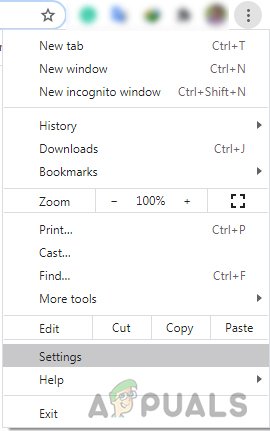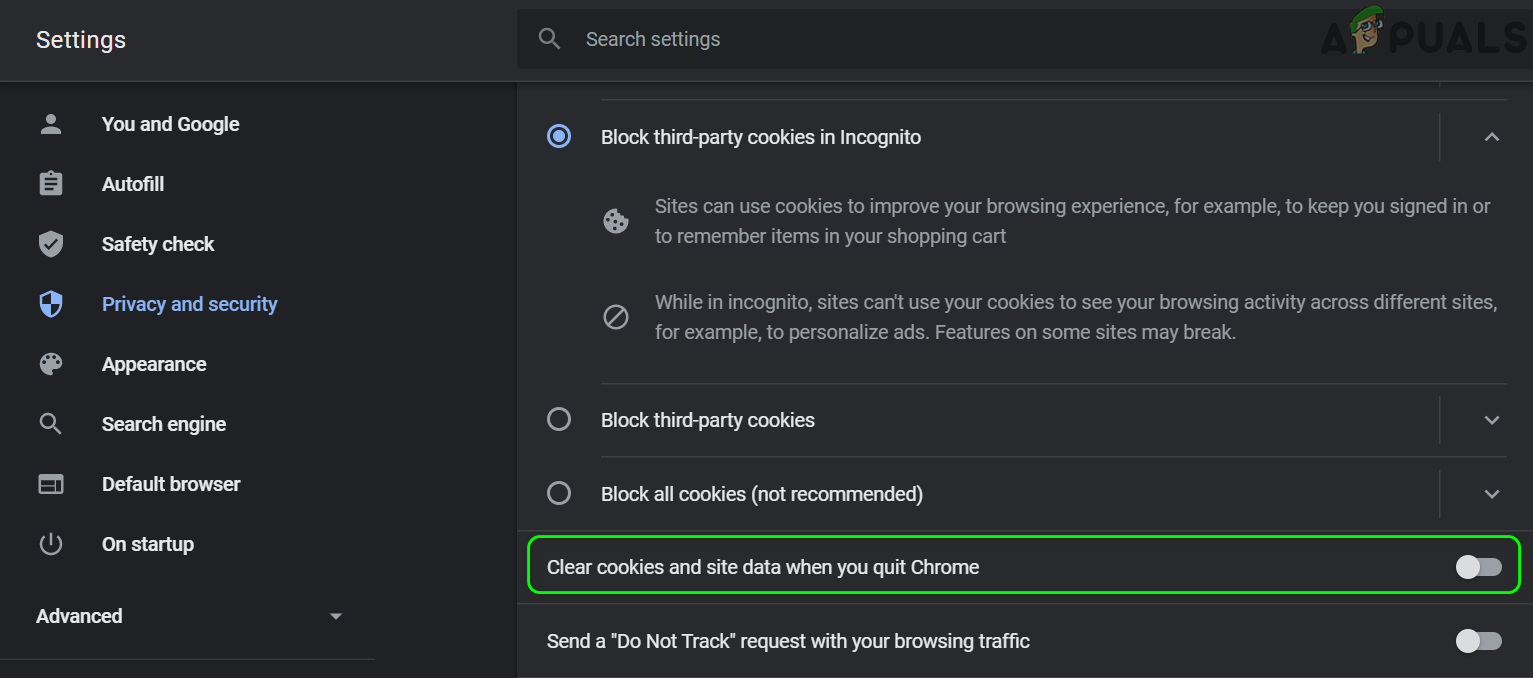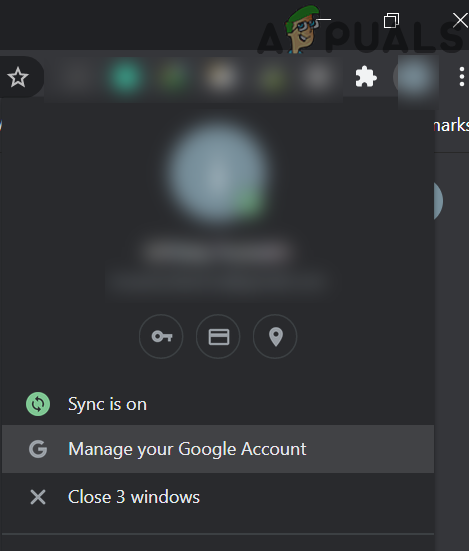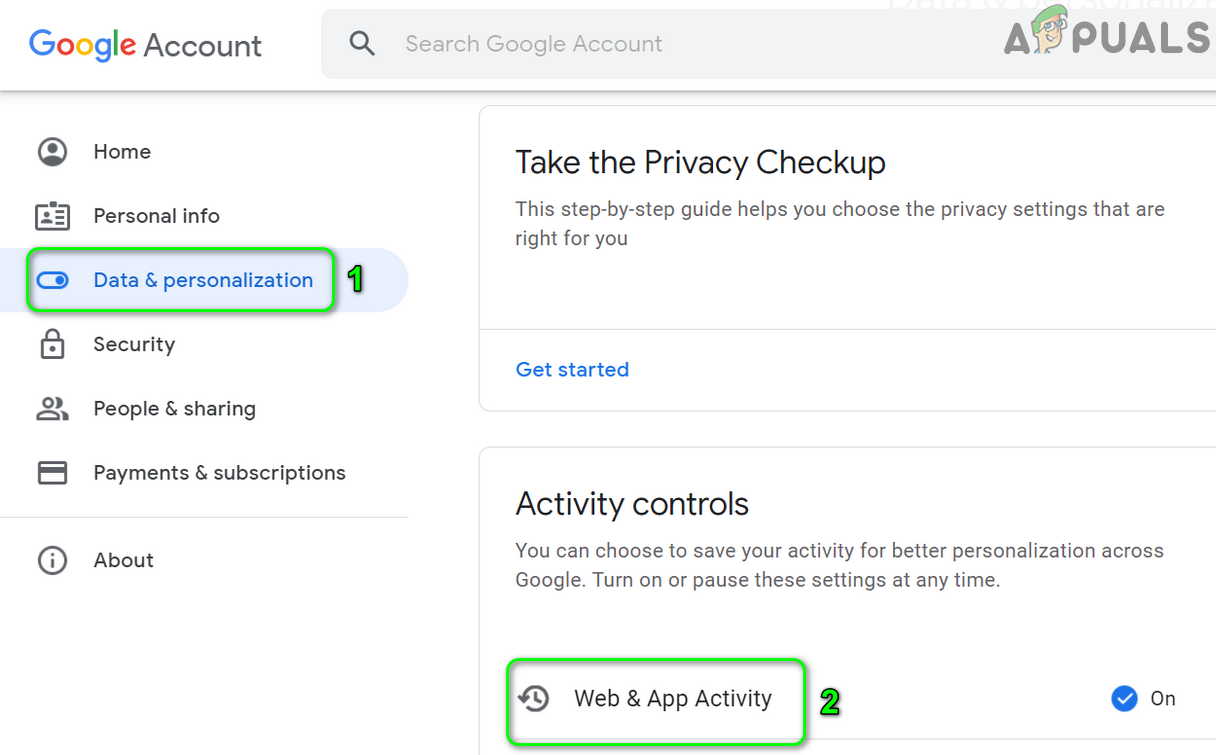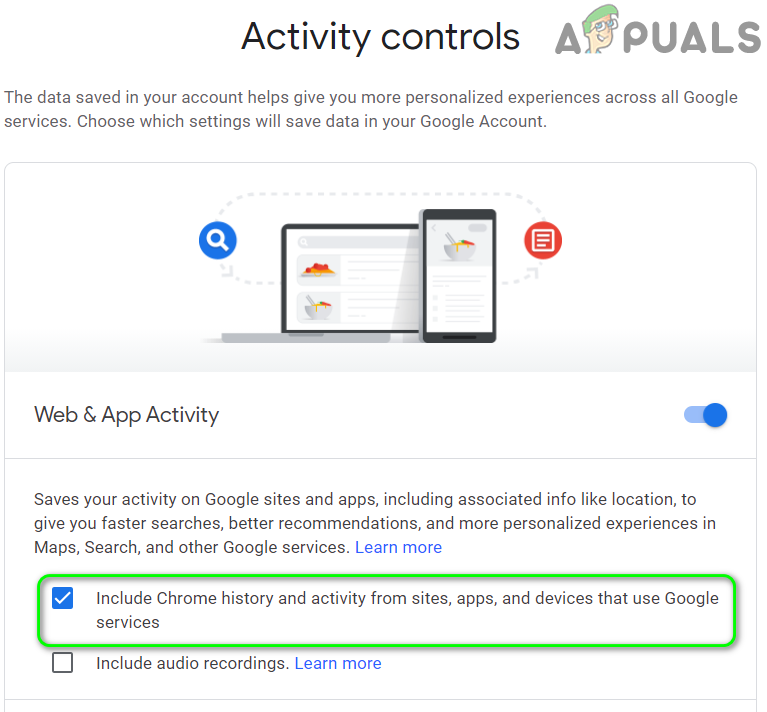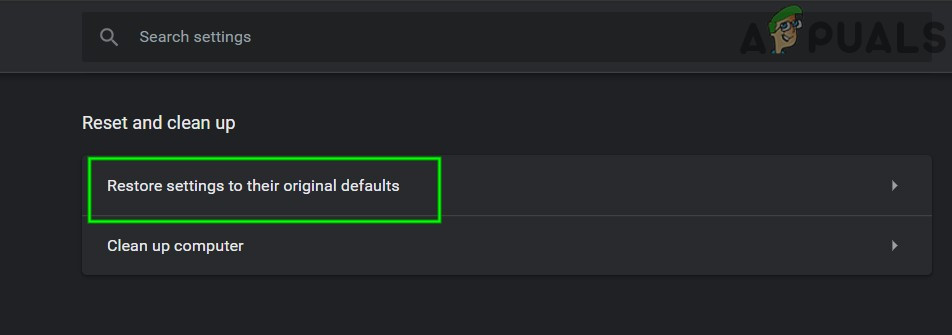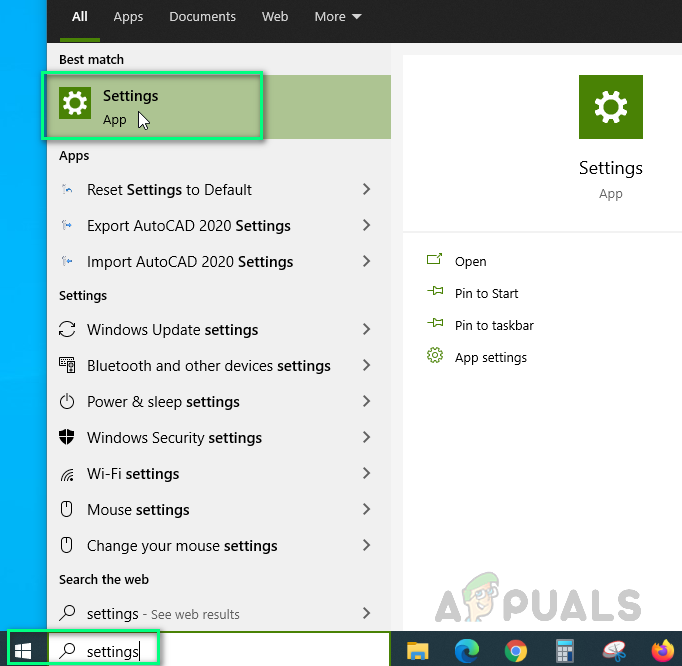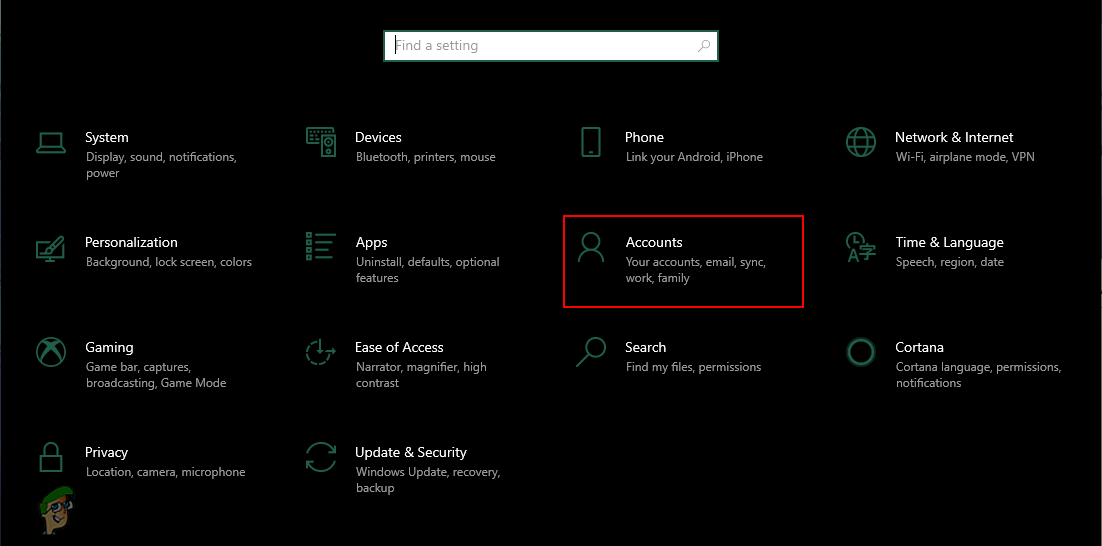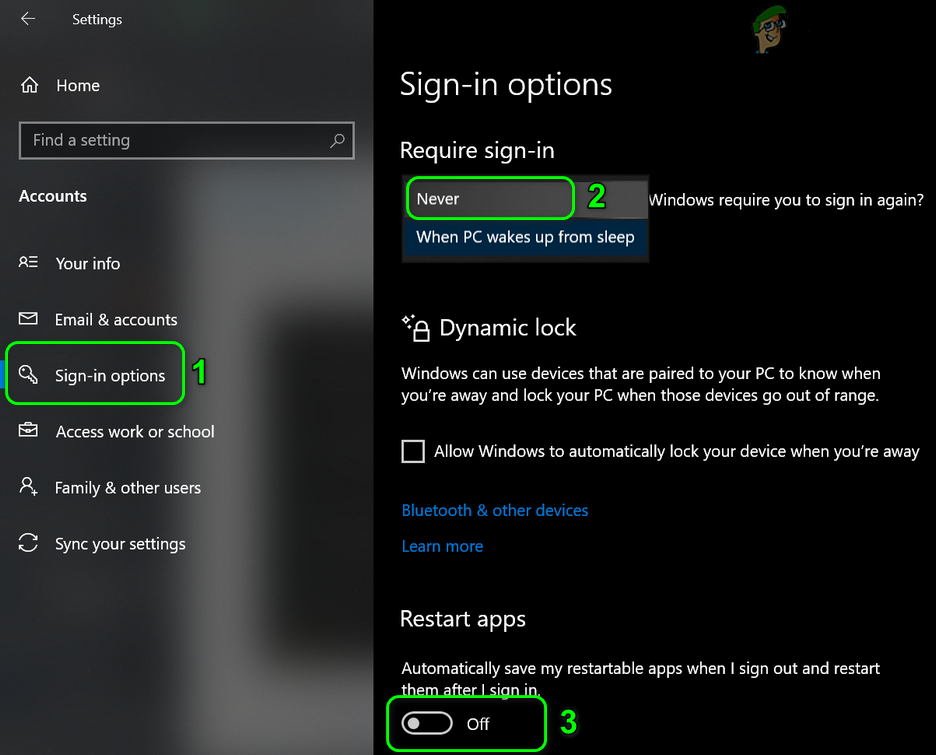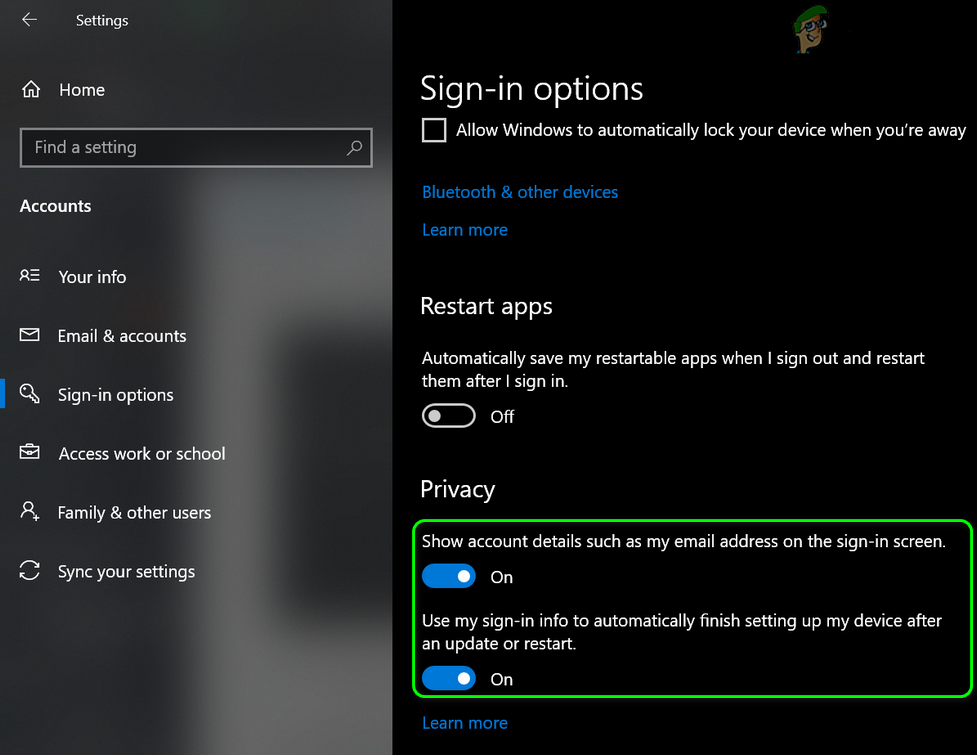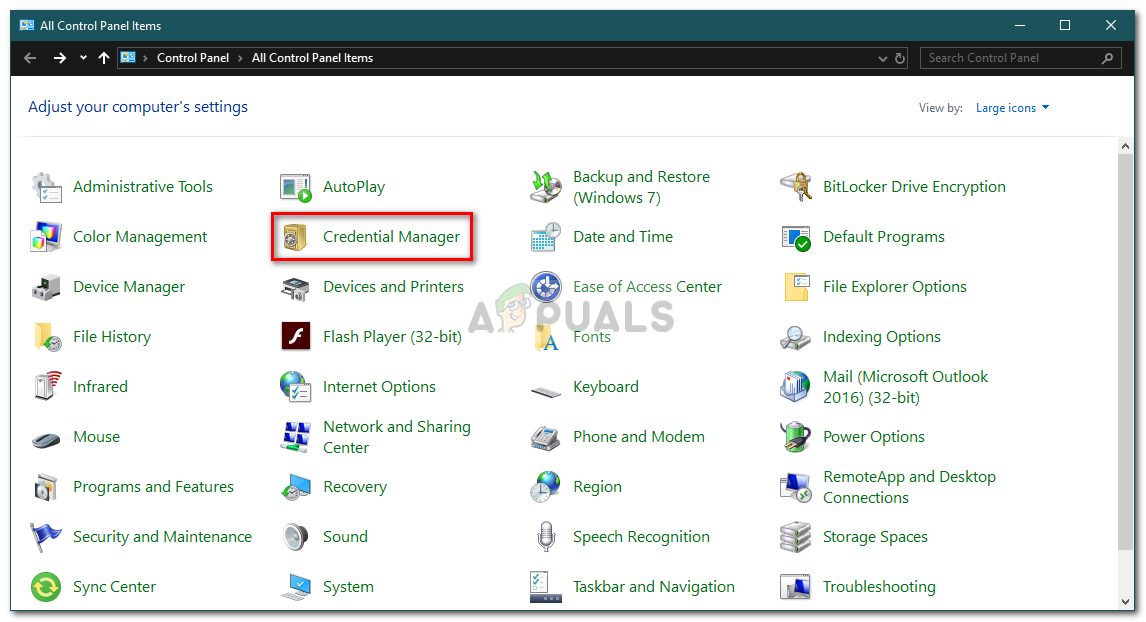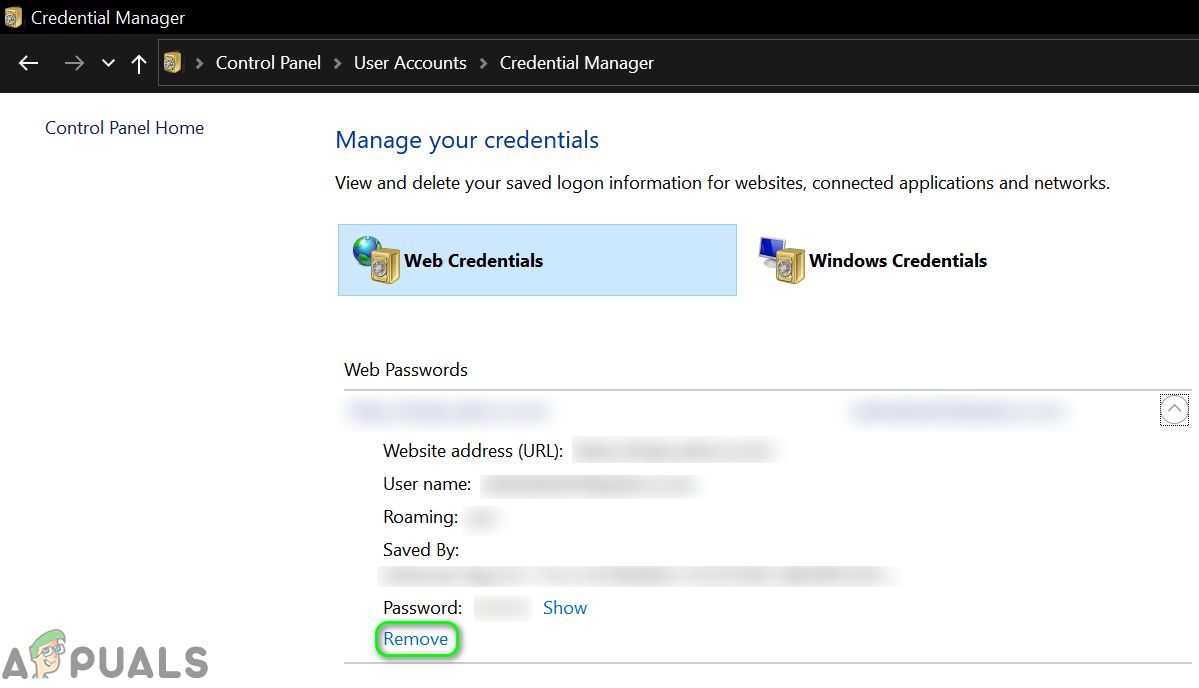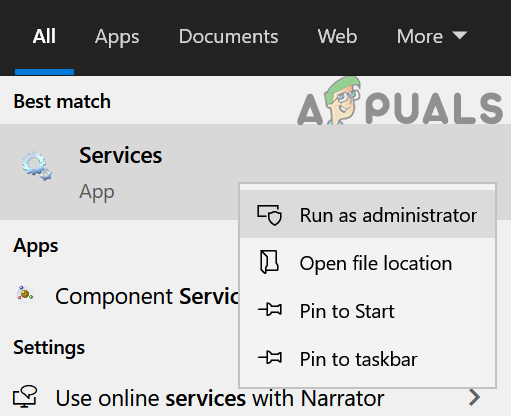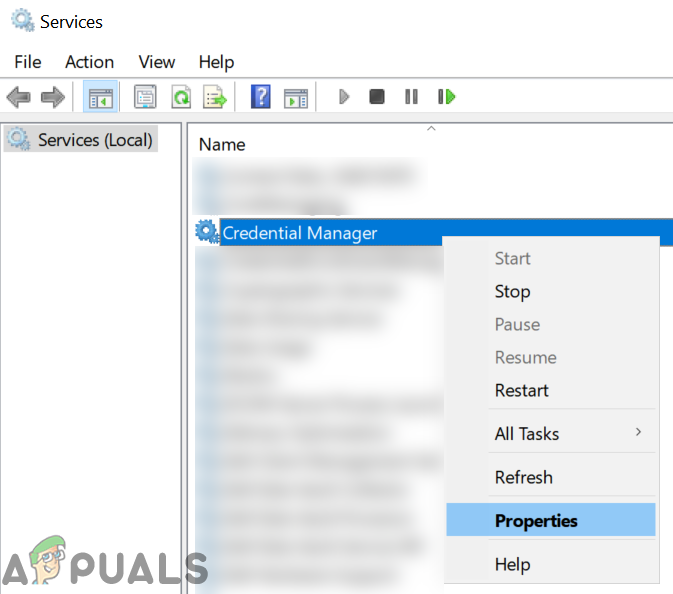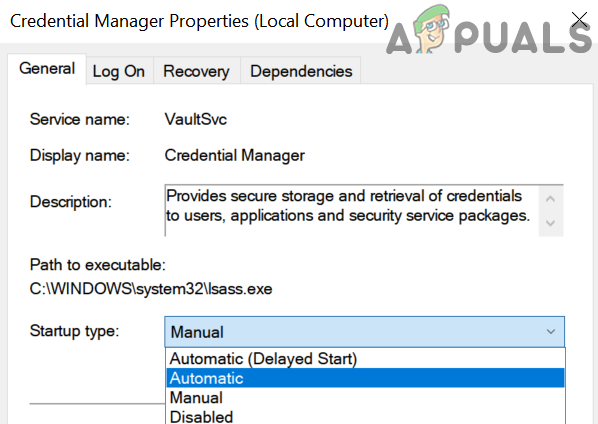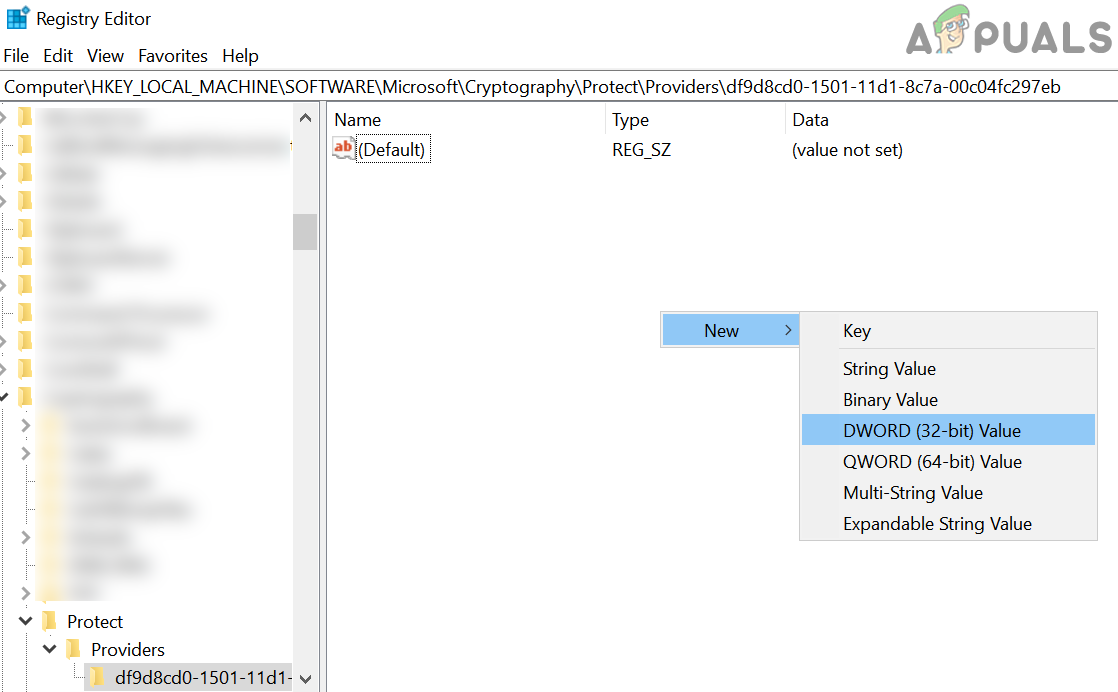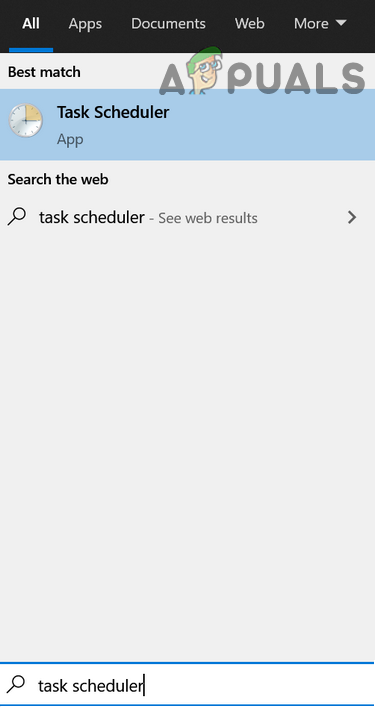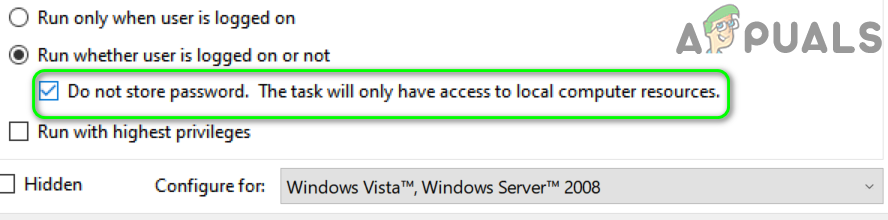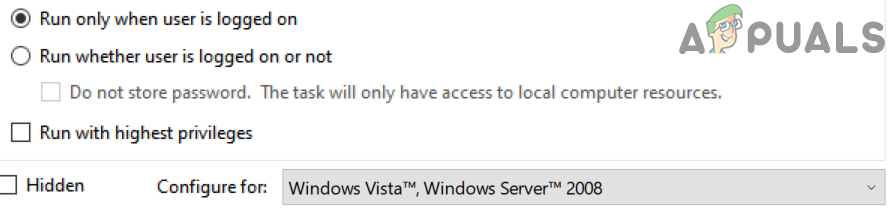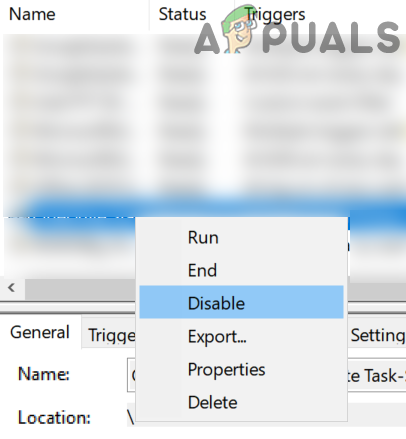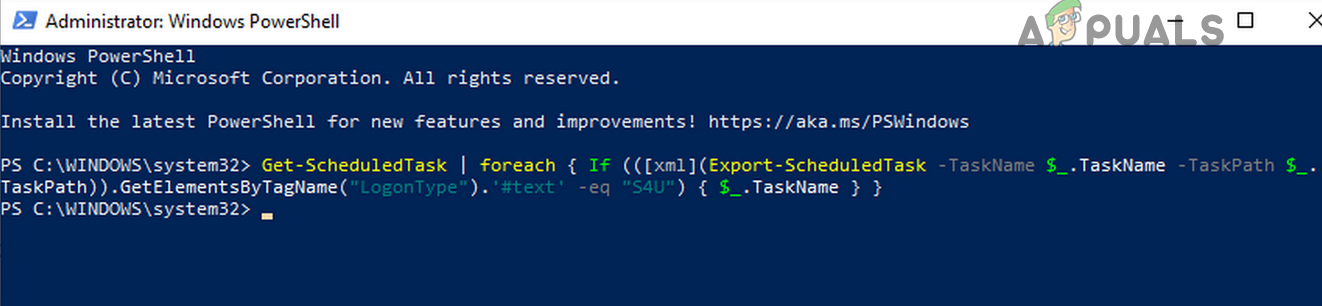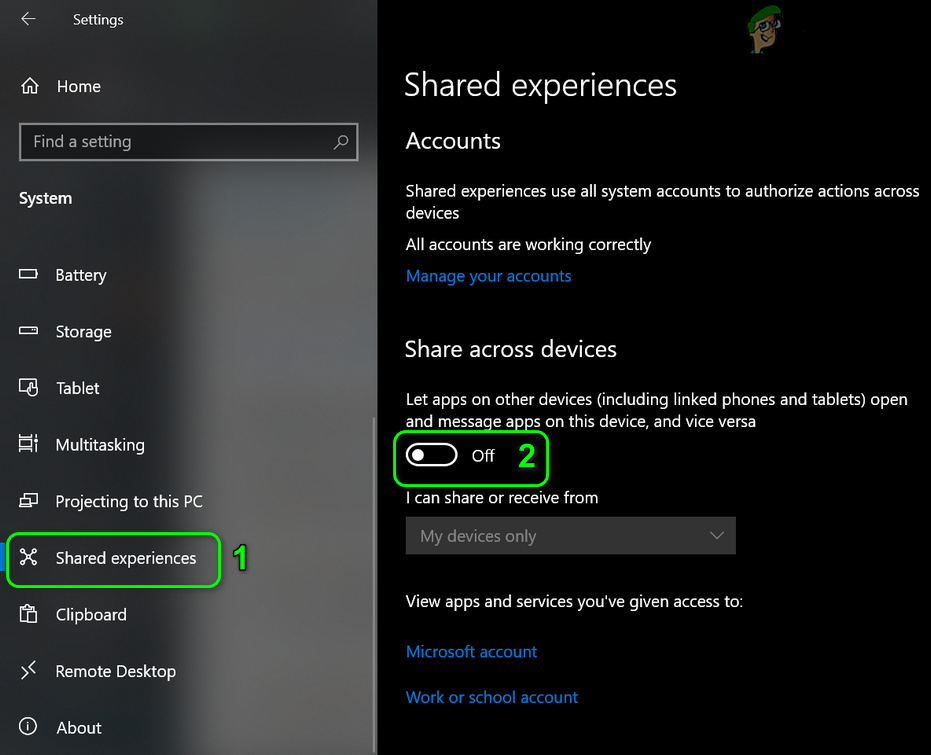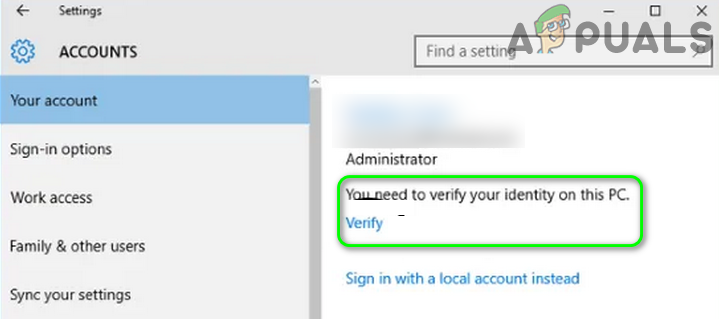మీ సిస్టమ్ యొక్క బ్రౌజర్ సరిగ్గా కాన్ఫిగర్ చేయకపోతే మీరు అన్నింటికీ సైన్ అవుట్ చేస్తూ ఉండవచ్చు. అంతేకాకుండా, టాస్క్ షెడ్యూలర్లో చిక్కుకున్న పాత సిస్టమ్ టాస్క్లు కూడా చర్చలో లోపం ఏర్పడవచ్చు.
అతను రీబూట్ చేసినప్పుడు లేదా కోల్డ్ తన సిస్టమ్ను ప్రారంభించినప్పుడు వినియోగదారు సమస్యను ఎదుర్కొంటాడు, కాని ప్రారంభంలో, వినియోగదారు అన్ని (లేదా కొన్ని) అనువర్తనాలు (స్కైప్, జూమ్, మొదలైనవి) లేదా వెబ్సైట్లు (Gmail, YouTube, Hotmail, మొదలైనవి) నుండి సైన్ అవుట్ అవుతారు. బ్రౌజర్లలో.

Windows ను పున art ప్రారంభిస్తోంది
పరిష్కారాలతో ముందుకు వెళ్ళే ముందు, నిర్ధారించుకోండి విండోస్ మీ సిస్టమ్ యొక్క తాజాగా ఉంది . అంతేకాక, సైన్-ఇన్ అవుతుందో లేదో తనిఖీ చేయండి మైక్రోసాఫ్ట్ ఎడ్జ్ సమస్యను పరిష్కరిస్తుంది. అలాగే, తనిఖీ చేయండి యాంటీవైరస్ను నిలిపివేస్తుంది లేదా VPN రక్షణ సమస్యను పరిష్కరిస్తుంది. నువ్వు కూడా మీ సిస్టమ్ను స్కాన్ చేయండి లో యాంటీవైరస్ తో సురక్షిత విధానము .
ఒక నిర్దిష్ట బ్రౌజర్తో సమస్య జరుగుతుంటే, దాన్ని క్లియర్ చేయడానికి ప్రయత్నించండి కాష్ / కుకీలు బ్రౌజర్ యొక్క. అదనంగా, సమస్య అయితే నివేదించబడితే NAS ని యాక్సెస్ చేస్తోంది , దాని ద్వారా NAS ని యాక్సెస్ చేస్తుందో లేదో తనిఖీ చేయండి IP చిరునామా సమస్యను పరిష్కరిస్తుంది. అంతేకాక, మీరు ఒక సమస్యను ఎదుర్కొంటుంటే a మెయిల్ అప్లికేషన్ (lo ట్లుక్ వంటివి), ఆపై తీసివేస్తుందో లేదో తనిఖీ చేయండి పరీక్ష ఖాతా సమస్యను పరిష్కరిస్తుంది.
పరిష్కారం 1: బ్రౌజర్ సెట్టింగులను మార్చండి
కొన్ని బ్రౌజర్ సెట్టింగులు సరిగ్గా కాన్ఫిగర్ చేయబడకపోతే మీరు చర్చలో లోపం ఎదుర్కొంటారు (ఉదా. “నేను బ్రౌజర్ నుండి నిష్క్రమించినప్పుడు కుకీలు మరియు సైట్ డేటాను క్లియర్ చేయి” ప్రారంభించబడితే). ఈ దృష్టాంతంలో, బ్రౌజర్ సెట్టింగులను సరిగ్గా కాన్ఫిగర్ చేయడం సమస్యను పరిష్కరించవచ్చు. ఉదాహరణ కోసం, Chrome బ్రౌజర్ ప్రక్రియ ద్వారా మేము మీకు మార్గనిర్దేశం చేస్తాము.
- ప్రారంభించండి Chrome బ్రౌజర్ మరియు దాని తెరవండి మెను (మూడు నిలువు ఎలిప్సిస్పై క్లిక్ చేయడం ద్వారా).
- ఇప్పుడు, ఎంచుకోండి సెట్టింగులు , ఆపై విండో యొక్క ఎడమ భాగంలో, ఎంచుకోండి గోప్యత మరియు భద్రత .
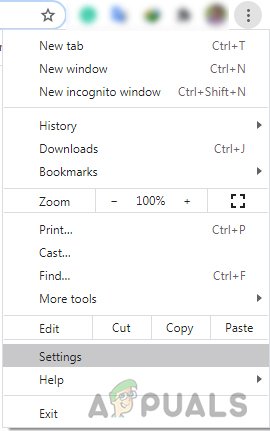
Chrome లో “సెట్టింగులు” ఎంచుకోండి
- అప్పుడు, తెరవండి కుకీలు మరియు ఇతర సైట్ డేటా మరియు యొక్క ఎంపికను నిలిపివేయండి మీరు Chrome నుండి నిష్క్రమించినప్పుడు కుకీలు మరియు సైట్ డేటాను క్లియర్ చేయండి .

గోప్యత మరియు భద్రత కింద కుకీలు మరియు ఇతర సైట్ డేటా సెట్టింగులను తెరవండి
- ఇప్పుడు, పున unch ప్రారంభం Chrome ఆపై సైన్ అవుట్ సమస్య పరిష్కరించబడిందో లేదో తనిఖీ చేయండి.
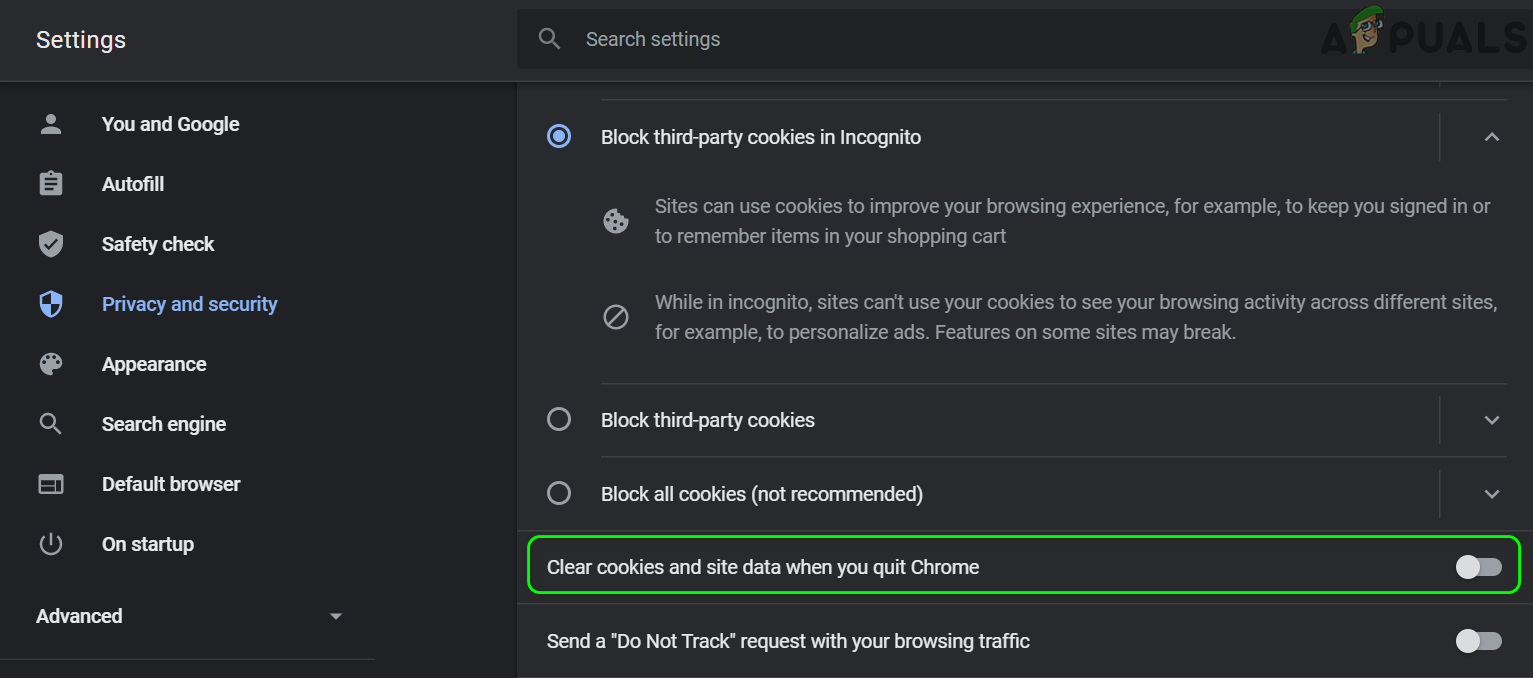
మీరు Chrome నుండి నిష్క్రమించినప్పుడు క్లియర్ కుకీలు మరియు సైట్ డేటాను నిలిపివేయండి
- కాకపోతే, మీపై క్లిక్ చేయండి ప్రొఫైల్ విండో లేదా కుడి ఎగువ సమీపంలో (మూడు-నిలువు ఎలిప్సిస్ దగ్గర) చిత్రం లేదా వినియోగదారు చిహ్నం, మరియు చూపిన మెనులో, ఎంచుకోండి మీ Google ఖాతాను నిర్వహించండి .
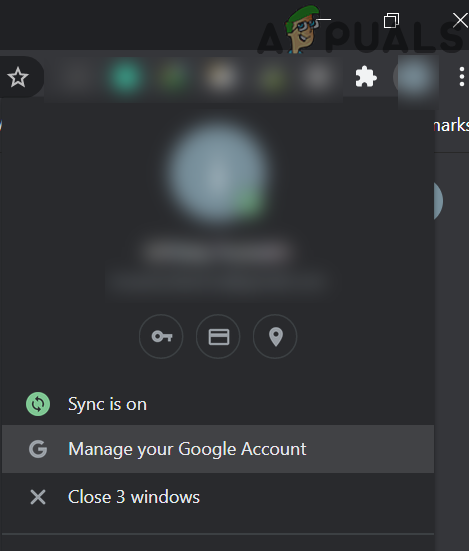
మీ Google ఖాతాను నిర్వహించండి
- అప్పుడు, విండో యొక్క ఎడమ భాగంలో, తెరవండి డేటా మరియు వ్యక్తిగతీకరణ .
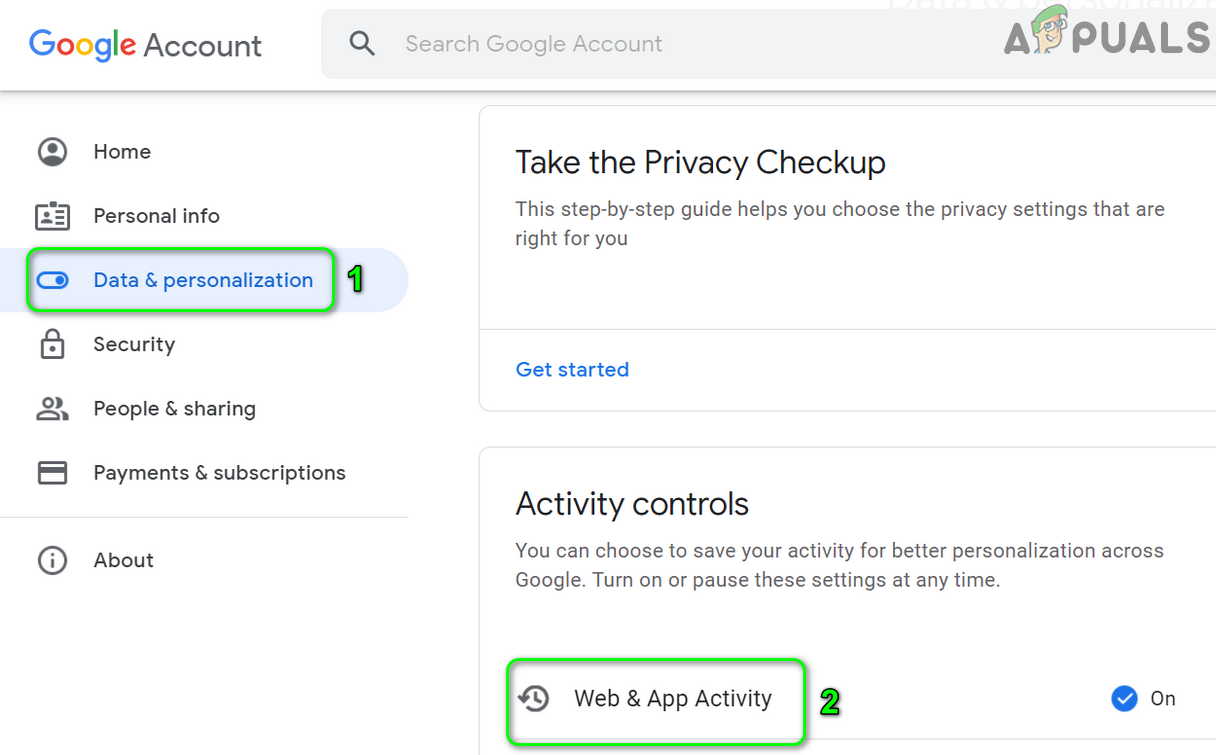
Google ఖాతా సెట్టింగ్లలో వెబ్ & అనువర్తన కార్యాచరణ సెట్టింగ్లను తెరవండి
- ఇప్పుడు క్లిక్ చేయండి వెబ్ & అనువర్తన కార్యాచరణ ఆపై “ Google సేవలను ఉపయోగించే సైట్లు, అనువర్తనాలు మరియు పరికరాల నుండి Chrome చరిత్ర మరియు కార్యాచరణను చేర్చండి ”.
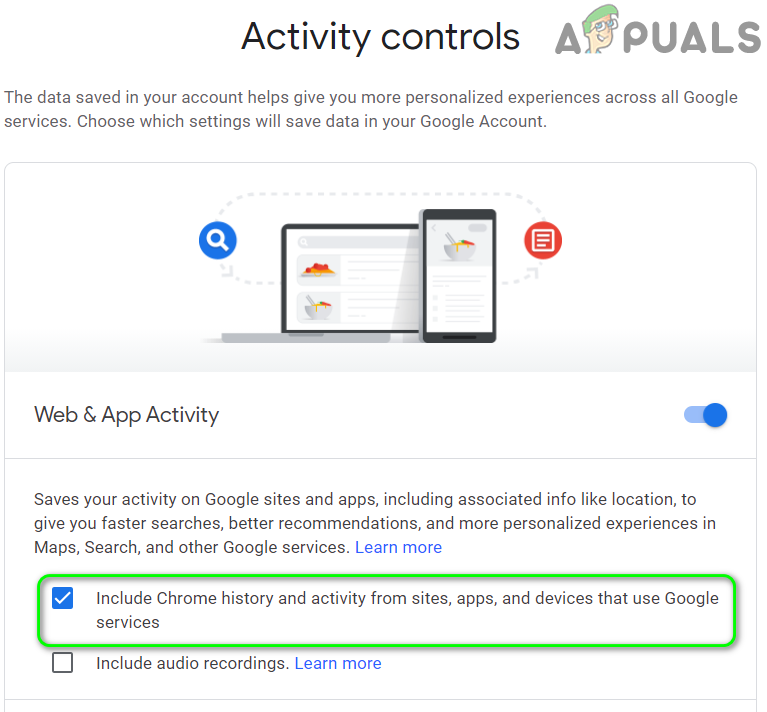
Google సేవలను ఉపయోగించే సైట్లు, అనువర్తనాలు మరియు పరికరాల నుండి Chrome చరిత్ర మరియు కార్యాచరణను చేర్చండి అనే ఎంపికను ప్రారంభించండి
- అప్పుడు, పున unch ప్రారంభం Chrome బ్రౌజర్ మరియు సైన్-అవుట్ సమస్య పరిష్కరించబడిందో లేదో తనిఖీ చేయండి.
- కాకపోతే, Chrome యొక్క సెట్టింగ్లను తెరవండి (దశలు 1 నుండి 2 వరకు), మరియు సెట్టింగ్ల విండో యొక్క ఎడమ పేన్లో విస్తరించండి ఆధునిక .
- ఇప్పుడు, ఎంచుకోండి రీసెట్ చేసి శుభ్రపరచండి ఆపై ఎంపికపై క్లిక్ చేయండి సెట్టింగులను వాటి అసలు డిఫాల్ట్లకు పునరుద్ధరించండి .
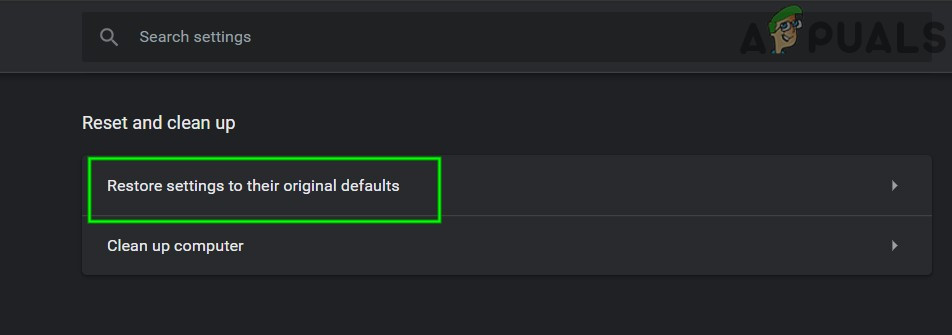
సెట్టింగులను వాటి అసలు డిఫాల్ట్లకు పునరుద్ధరించండి
- అప్పుడు నిర్ధారించండి సెట్టింగులను రీసెట్ చేయడానికి మరియు పున unch ప్రారంభం Chrome.
- పున unch ప్రారంభించిన తర్వాత, సైన్ అవుట్ సమస్య పరిష్కరించబడిందో లేదో తనిఖీ చేయండి.
- కాకపోతే, ప్రయత్నించండి Chrome బ్రౌజర్ను మళ్లీ ఇన్స్టాల్ చేయండి కానీ ఖాళీ చేయు క్రింది Chrome డైరెక్టరీలు Chrome ను అన్ఇన్స్టాల్ చేసిన తర్వాత:
% localappdata% Google Chrome వాడుకరి డేటా డిఫాల్ట్
- సమస్య కొనసాగితే, తనిఖీ చేయండి మరొక బ్రౌజర్ను ఇన్స్టాల్ చేస్తోంది సమస్యను పరిష్కరిస్తుంది.
పరిష్కారం 2: వైరుధ్య అనువర్తనాలను అన్ఇన్స్టాల్ చేయండి
కొన్ని అనువర్తనాలు లాగిన్ సమాచారం / డేటాను చెరిపివేస్తుంటే లేదా S4U టోకెన్లను బిజీగా ఉంచినట్లయితే మీరు చర్చలో లోపం ఎదుర్కొంటారు. ఈ సందర్భంలో, విరుద్ధమైన అనువర్తనాలను తొలగించడం సమస్యను పరిష్కరించవచ్చు. ఉదాహరణ కోసం, మేము MSI డ్రాగన్ సెంటర్ కోసం ప్రక్రియను చర్చిస్తాము (సమస్యను సృష్టించడానికి నివేదించబడింది).
- నొక్కండి విండోస్ లోగో కీ విండోస్ మెనుని తెరిచి, ఆపై క్లిక్ చేయండి గేర్ సెట్టింగులను తెరవడానికి చిహ్నం.
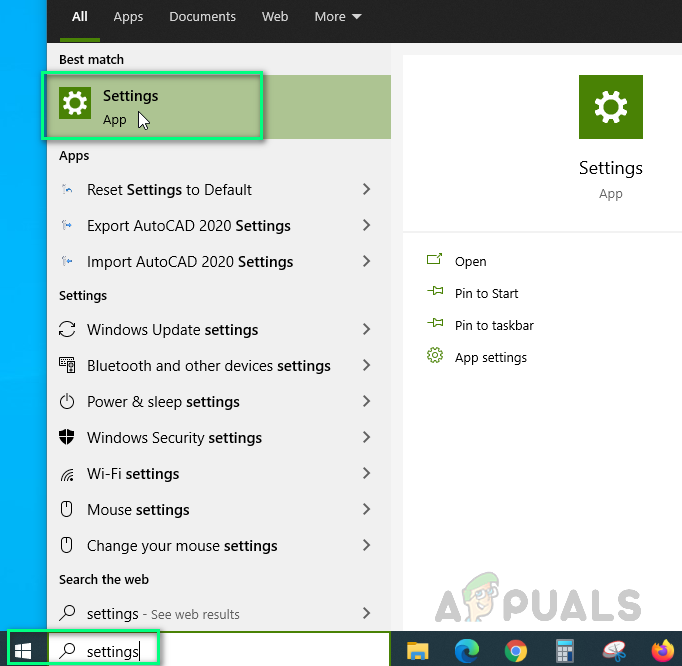
విండోస్ సెట్టింగులను తెరుస్తోంది
- అప్పుడు తెరవండి అనువర్తనాలు మరియు విస్తరించండి MSI డ్రాగన్ సెంటర్ .

MSI డ్రాగన్ సెంటర్ మరియు MSI SDK ని అన్ఇన్స్టాల్ చేయండి
- ఇప్పుడు క్లిక్ చేయండి అన్ఇన్స్టాల్ చేయండి ఆపై నిర్ధారించండి డ్రాగన్ సెంటర్ను అన్ఇన్స్టాల్ చేయడానికి.
- అప్పుడు రీబూట్ చేయండి మీ PC మరియు రీబూట్ చేసిన తర్వాత, సైన్-అవుట్ లోపం గురించి సిస్టమ్ స్పష్టంగా ఉందో లేదో తనిఖీ చేయండి.
పరిష్కారం 3: సిస్టమ్ యొక్క సైన్-ఇన్ ఎంపికలను మార్చండి
మీ సిస్టమ్ యొక్క సైన్-ఇన్ ఎంపికలు సరిగ్గా కాన్ఫిగర్ చేయకపోతే మీ సిస్టమ్ మిమ్మల్ని అనువర్తనాలు మరియు వెబ్సైట్ల నుండి సైన్ అవుట్ చేయవచ్చు. ఈ సందర్భంలో, మీ సిస్టమ్ యొక్క సైన్-ఇన్ ఎంపికలను సరిగ్గా కాన్ఫిగర్ చేయడం సమస్యను పరిష్కరించవచ్చు.
- ప్రారంభించండి కిటికీ మెను (విండోస్ లోగో కీని నొక్కడం ద్వారా) మరియు ఎంచుకోండి సెట్టింగులు / గేర్ చిహ్నం.
- ఇప్పుడు తెరచియున్నది ఖాతాలు , ఆపై, విండో యొక్క ఎడమ భాగంలో, ఎంచుకోండి సైన్-ఇన్ ఎంపికలు .
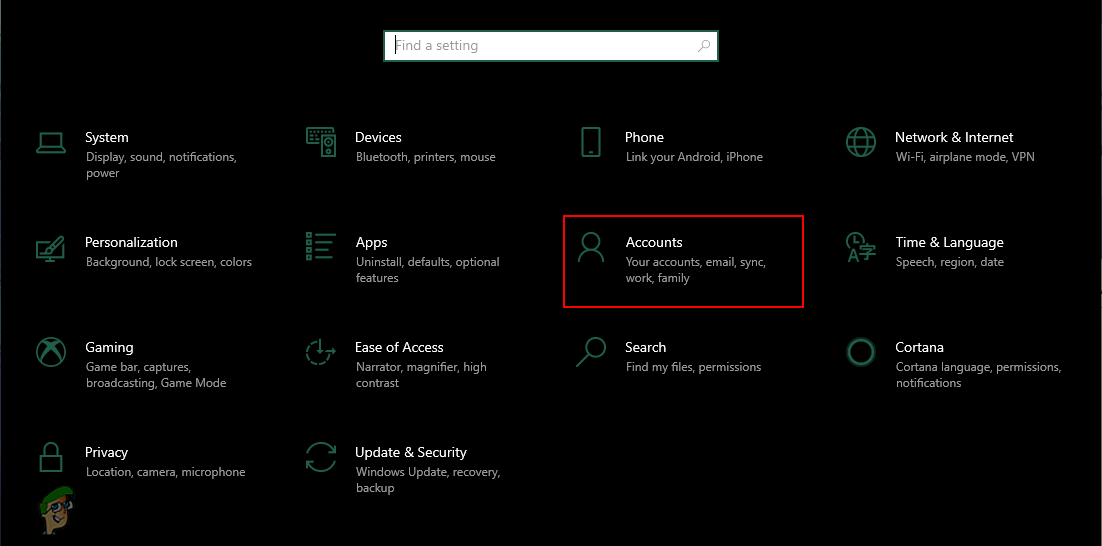
ఖాతాల సెట్టింగులను తెరవడం
- అప్పుడు, విండో యొక్క కుడి భాగంలో, డ్రాప్డౌన్ విస్తరించండి సైన్-ఇన్ అవసరం మరియు ఎంచుకోండి ఎప్పుడూ .
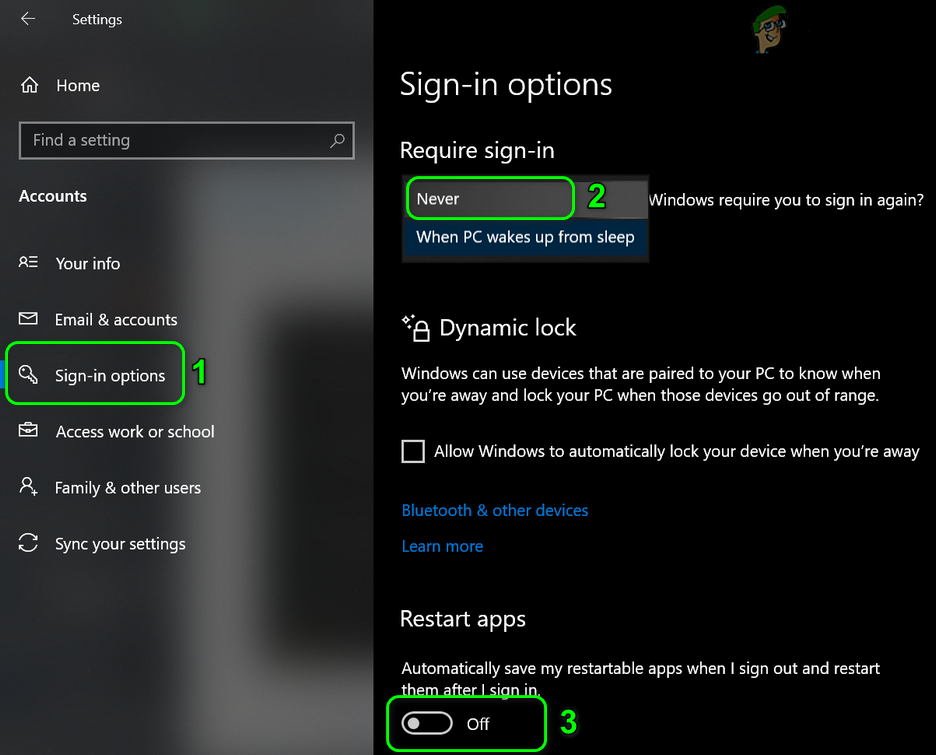
మార్చండి ఎప్పటికీ సైన్-ఇన్ అవ్వండి మరియు అనువర్తనాలను పున art ప్రారంభించండి
- ఇప్పుడు, ప్రారంభించు యొక్క ఎంపిక అనువర్తనాలను పున art ప్రారంభించండి మరియు ప్రారంభించండి రెండు ఎంపికలు గోప్యత కింద .
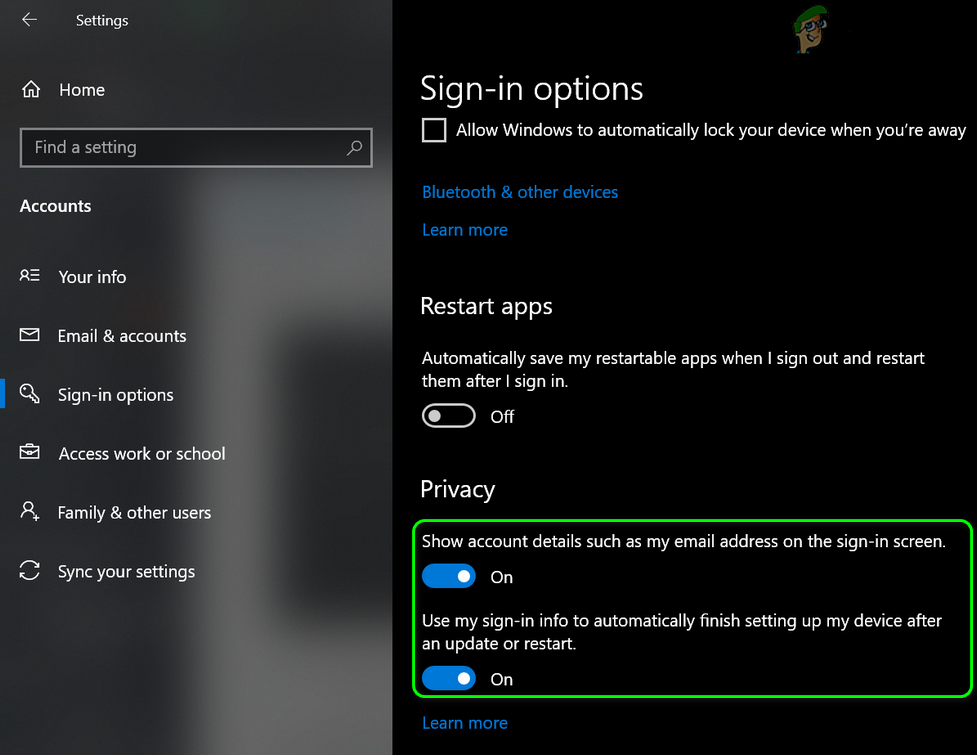
సైన్-ఇన్ ఎంపికల గోప్యతా విభాగంలో రెండు ఎంపికలను ప్రారంభించండి
- అప్పుడు, రీబూట్ చేయండి మీ మెషీన్ మరియు రీబూట్ చేసిన తర్వాత, సైన్-అవుట్ లోపం గురించి సిస్టమ్ స్పష్టంగా ఉందో లేదో తనిఖీ చేయండి.
- కాకపోతే, ఉంటే తనిఖీ చేయండి నిలిపివేస్తోంది ది పిన్ సైన్-ఇన్ ఎంపిక సమస్యను పరిష్కరిస్తుంది.
- కాకపోతే, ప్రారంభించండి విండోస్ మెనూ (విండోస్ బటన్ పై క్లిక్ చేయడం ద్వారా) మరియు శోధించండి నియంత్రణ ప్యానెల్ . అప్పుడు, శోధన ఫలితాల్లో, ఎంచుకోండి నియంత్రణ ప్యానెల్ .
- ఇప్పుడు తెరచియున్నది వినియోగదారు ఖాతాలు మరియు క్లిక్ చేయండి క్రెడెన్షియల్స్ మేనేజర్ .
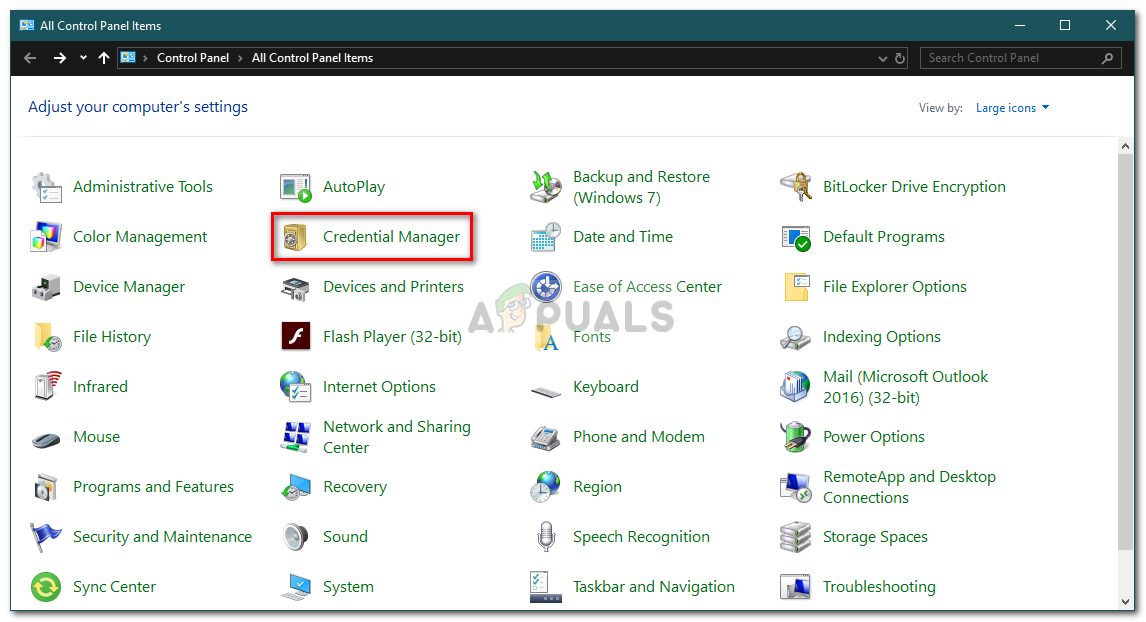
క్రెడెన్షియల్స్ మేనేజర్ను తెరవండి
- అప్పుడు విస్తరించండి ఆధారాలు ఒక్కొక్కటిగా మరియు క్లిక్ చేయండి తొలగించండి (రెండు ట్యాబ్లలో, అంటే వెబ్ క్రెడెన్షియల్స్ మరియు వెబ్ క్రెడెన్షియల్స్), విండోస్, సర్టిఫికేట్-ఆధారిత, సాధారణ ఆధారాలు లేదా వెబ్ పాస్వర్డ్లు.
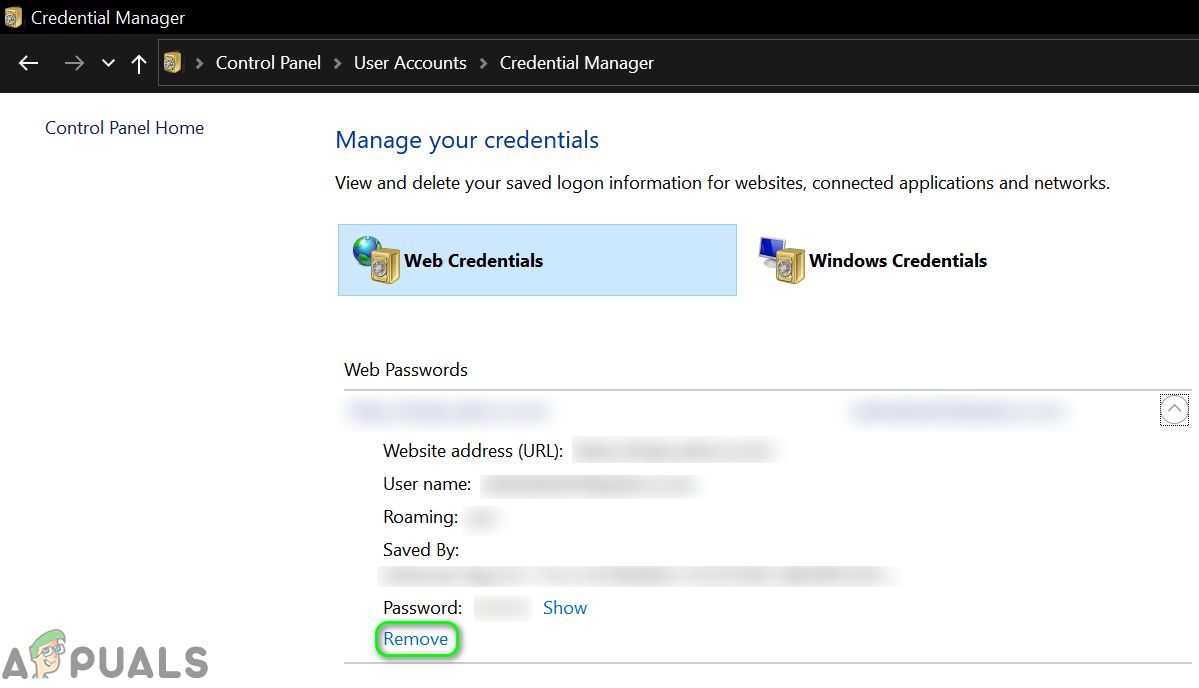
క్రెడెన్షియల్స్ మేనేజర్ నుండి ఆధారాలను తొలగించండి
- ఇప్పుడు, రీబూట్ చేయండి మీ మెషీన్ మరియు రీబూట్ చేసిన తర్వాత, PC బాగా పనిచేస్తుందో లేదో తనిఖీ చేయండి.
- కాకపోతే, తెరవండి ఆదేశాన్ని అమలు చేయండి బాక్స్ (విండోస్ + ఆర్ కీలను ఏకకాలంలో నొక్కడం ద్వారా) మరియు అమలు కిందివి:
% ప్రోగ్రామ్డేటా%
- ఇప్పుడు తెరవండి మైక్రోసాఫ్ట్ ఫోల్డర్ ఆపై తొలగించండి ఖజానా ఫోల్డర్ (ఫోల్డర్ తదుపరి సిస్టమ్ ప్రారంభంలో పున reat సృష్టి చేయబడుతుంది).
- అప్పుడు రీబూట్ చేయండి మీ PC మరియు రీబూట్ చేసిన తర్వాత, సైన్-అవుట్ సమస్య పరిష్కరించబడిందో లేదో తనిఖీ చేయండి.
పరిష్కారం 4: AppData ఫోల్డర్లోని రక్షిత ఫోల్డర్ను తొలగించండి
AppData ఫోల్డర్లోని రక్షిత ఫోల్డర్ పాడైతే మీరు చర్చలో ఉన్న సమస్యను ఎదుర్కొంటారు. ఈ సందర్భంలో, ప్రొటెక్ట్ ఫోల్డర్ను తొలగించడం (ఫోల్డర్ తదుపరి సిస్టమ్ లాంచ్లో పున reat సృష్టి చేయబడుతుంది) సమస్యను పరిష్కరిస్తుంది.
- పై క్లిక్ చేయండి విండోస్ బటన్ విండోస్ మెనూను ప్రారంభించడానికి మరియు సేవల కోసం శోధించండి . ఇప్పుడు, కుడి క్లిక్ చేయండి పై సేవలు (చూపిన ఫలితాల్లో) మరియు ఎంచుకోండి నిర్వాహకుడిగా అమలు చేయండి .
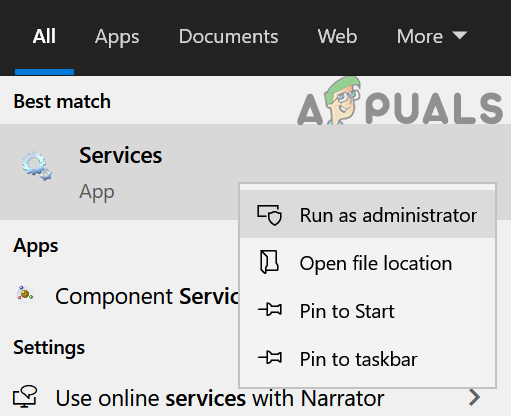
నిర్వాహకుడిగా సేవలను తెరవండి
- ఇప్పుడు, కుడి క్లిక్ చేయండి న క్రెడెన్షియల్ మేనేజర్ సేవ మరియు ఎంచుకోండి లక్షణాలు .
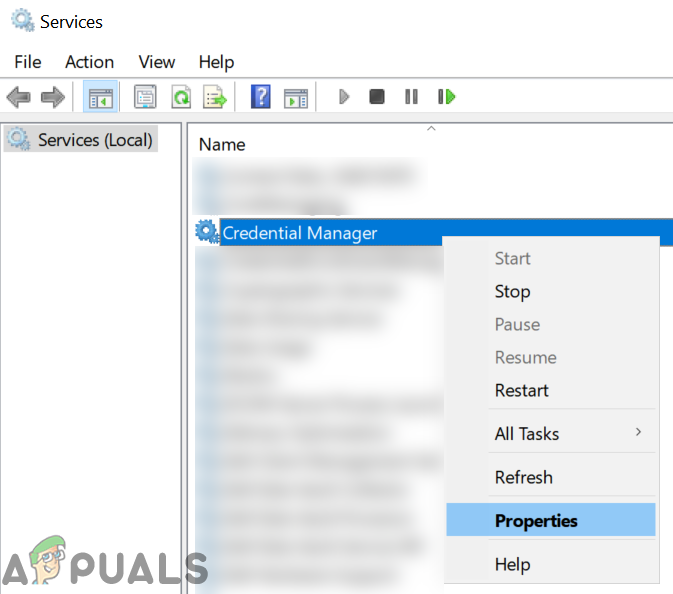
క్రెడెన్షియల్ మేనేజర్ సేవ యొక్క ఓపెన్ ప్రాపర్టీస్
- అప్పుడు, విస్తరించండి ది ప్రారంభ రకం డ్రాప్-డౌన్ మరియు ఎంచుకోండి స్వయంచాలక .
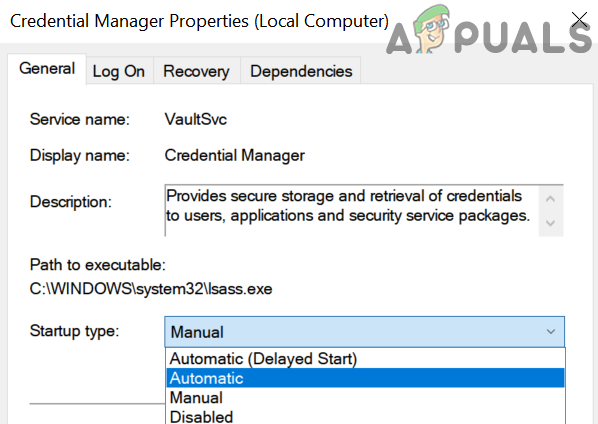
క్రెడెన్షియల్ మేనేజర్ సేవ యొక్క ప్రారంభ రకాన్ని స్వయంచాలకంగా మార్చండి
- ఇప్పుడు, క్లిక్ చేయండి వర్తించు / సరే బటన్లు మరియు పున art ప్రారంభించండి మీ సిస్టమ్.
- పున art ప్రారంభించిన తర్వాత, సైన్ అవుట్ సమస్య పరిష్కరించబడిందో లేదో తనిఖీ చేయండి.
- కాకపోతే, తెరవండి కమాండ్ బాక్స్ రన్ (Windows + R కీలను నొక్కడం ద్వారా) మరియు కింది వాటిని అమలు చేయండి:
%అనువర్తనం డేటా%
- ఇప్పుడు, తెరవండి మైక్రోసాఫ్ట్ ఫోల్డర్ మరియు తెరవండి రక్షించడానికి ఫోల్డర్.
- అప్పుడు అక్కడ ఉన్న అన్ని ఫోల్డర్లను తొలగించండి మరియు రీబూట్ చేయండి మీ సిస్టమ్.
- రీబూట్ చేసిన తర్వాత, సైన్-అవుట్ లోపం గురించి సిస్టమ్ స్పష్టంగా ఉందో లేదో తనిఖీ చేయండి.
- కాకపోతే, ఉంటే తనిఖీ చేయండి రక్షిత ఫోల్డర్ను తొలగిస్తుంది సమస్యను పరిష్కరిస్తుంది.
- కాకపోతె, సిస్టమ్ రిజిస్ట్రీని బ్యాకప్ చేయండి . ఇప్పుడు ప్రారంభించండి విండోస్ మెను (విండోస్ బటన్ పై క్లిక్ చేయడం ద్వారా) మరియు శోధించండి రిజిస్ట్రీ ఎడిటర్ . అప్పుడు, కుడి క్లిక్ చేయండి రిజిస్ట్రీ ఎడిటర్ (ఫలితాల జాబితాలో) మరియు ఎంచుకోండి నిర్వాహకుడిగా అమలు చేయండి .
- ఇప్పుడు, నావిగేట్ చేయండి కింది వాటికి:
కంప్యూటర్ HKEY_LOCAL_MACHINE సాఫ్ట్వేర్ మైక్రోసాఫ్ట్ ry క్రిప్టోగ్రఫీ రక్షించు ప్రొవైడర్లు df9d8cd0-1501-11d1-8c7a-00c04fc297eb
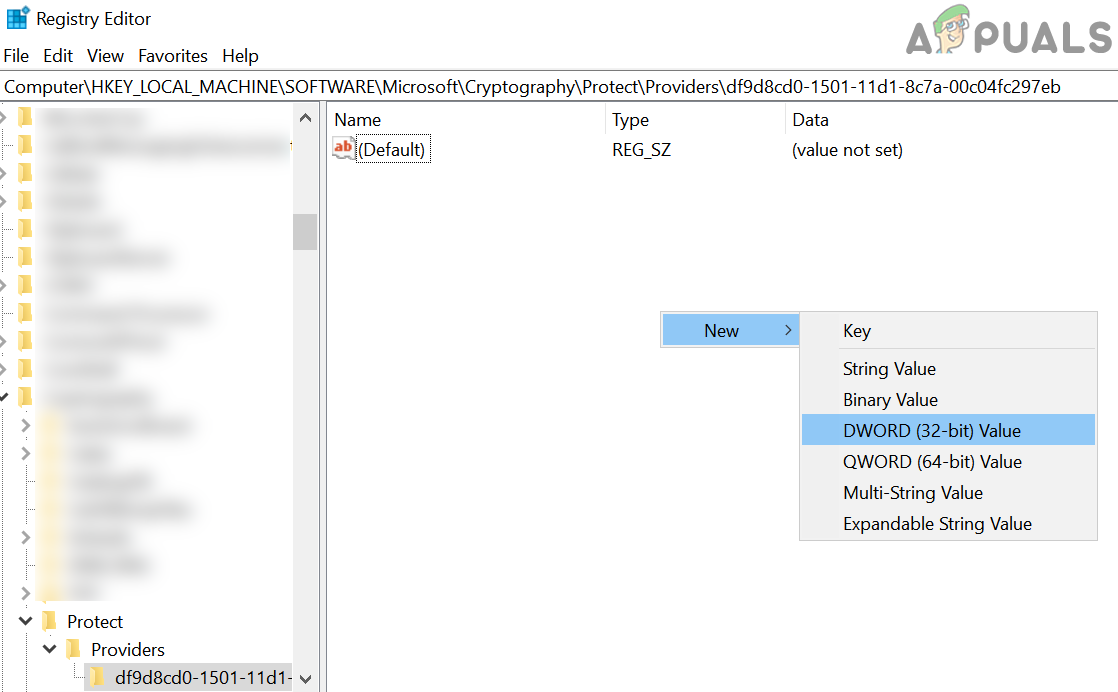
రిజిస్ట్రీకి క్రొత్త రక్షణ పోలీ కీని జోడించండి
- అప్పుడు, విండో యొక్క కుడి పేన్లో, కుడి క్లిక్ చేయండి ఖాళీ తెల్లని ప్రాంతంలో మరియు క్లిక్ చేయండి క్రొత్తది .
- ఇప్పుడు, చూపిన మెనులో, ఎంచుకోండి DWORD (32-బిట్) విలువ మరియు దీనికి పేరు పెట్టండి రక్షణ విధానం .
- అప్పుడు, దాన్ని డబుల్ క్లిక్ చేయండి దాని మార్చడానికి విలువ కు 1 మరియు నిష్క్రమించండి రిజిస్ట్రీ ఎడిటర్ .
- ఇప్పుడు రీబూట్ చేయండి మీ PC మరియు రీబూట్ చేసిన తర్వాత, సిస్టమ్ బాగా పనిచేస్తుందో లేదో తనిఖీ చేయండి.
పరిష్కారం 5: టాస్క్ షెడ్యూలర్లో టాస్క్లను సవరించండి
టాస్క్ షెడ్యూలర్లోని పని అన్ని లాగిన్లను క్లియర్ చేస్తుంటే మీ సిస్టమ్ మిమ్మల్ని వెబ్సైట్లు లేదా అనువర్తనాల నుండి స్వయంచాలకంగా సైన్ అవుట్ చేస్తుంది. ఈ సందర్భంలో, టాస్క్ షెడ్యూలర్ నుండి సమస్యాత్మక పనిని (ఇది S4U, యూజర్ టోకెన్ ఉపయోగిస్తోంది) క్లియర్ చేయడం సమస్యను పరిష్కరించవచ్చు.
- తెరవండి విండోస్ మెను (విండోస్ లోగో కీని నొక్కడం ద్వారా) మరియు శోధించండి టాస్క్ షెడ్యూలర్ . అప్పుడు, ఫలితాల్లో, ఎంచుకోండి టాస్క్ షెడ్యూలర్ .
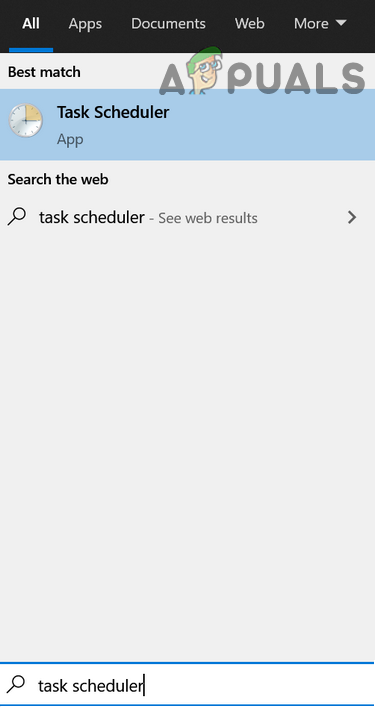
టాస్క్ షెడ్యూలర్ తెరవండి
- ఇప్పుడు, విండో యొక్క ఎడమ భాగంలో, T ని ఎంచుకోండి షెడ్యూలర్ లైబ్రరీని అడగండి మరియు సమస్యాత్మక పనిని కనుగొనండి ((HP కస్టమర్ పార్టిసిపేషన్, కార్బోనైట్ మరియు HP డ్రైవర్ టాస్క్ సమస్యను సృష్టించడానికి పిలుస్తారు).
- ఇప్పుడు, రెండుసార్లు నొక్కు సమస్యాత్మక టాస్క్లో, ఆపై, జనరల్ ట్యాబ్లో, తనిఖీ చేయండి ఎంపిక యొక్క “పాస్వర్డ్ను నిల్వ చేయవద్దు. ఈ పని స్థానిక కంప్యూటర్ వనరులకు మాత్రమే ప్రాప్యతను కలిగి ఉంటుంది ”“ యూజర్ లాగిన్ అయి ఉన్నారా లేదా అనేదాన్ని అమలు చేయండి ”(చెప్పిన ఎంపిక ఇప్పటికే తనిఖీ చేయబడితే, తనిఖీ చేయవద్దు అది) ఆపై రీబూట్ చేయండి మీ యంత్రం.
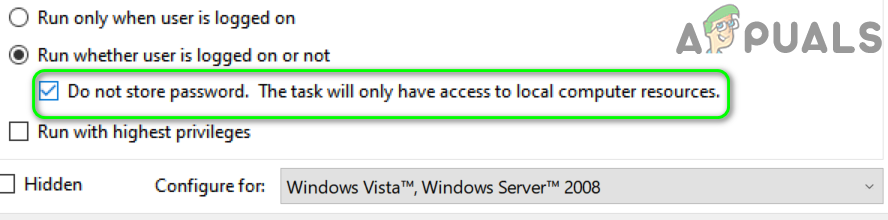
పాస్వర్డ్ ఎంపికను నిల్వ చేయవద్దు ప్రారంభించండి
- రీబూట్ చేసిన తర్వాత, సిస్టమ్ యొక్క ఆటో సైన్-అవుట్ సమస్య పరిష్కరించబడిందో లేదో తనిఖీ చేయండి.
- కాకపోతే, తెరవండి టాస్క్ షెడ్యూలర్ ఆపై సమస్యాత్మక టాస్క్పై డబుల్ క్లిక్ చేసి, ఆపై, జనరల్ టాబ్లో (దశలు 1 నుండి 3 వరకు), యొక్క ఎంపికను ప్రారంభించండి వినియోగదారు లాగిన్ అయినప్పుడు మాత్రమే అమలు చేయండి (భద్రతా ఎంపికల క్రింద).
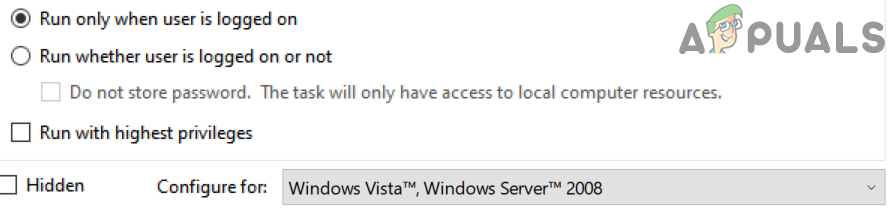
వినియోగదారు లాగిన్ అయినప్పుడు మాత్రమే రన్ ఎంపికను ప్రారంభించండి
- అప్పుడు రీబూట్ చేయండి మీ సిస్టమ్ మరియు రీబూట్ చేసిన తర్వాత, సైన్-అవుట్ సమస్య పరిష్కరించబడిందో లేదో తనిఖీ చేయండి.
- కాకపోతే, తెరవండి టాస్క్ షెడ్యూలర్ మళ్ళీ మరియు కుడి క్లిక్ చేయండి సమస్యాత్మక పని (దశలు 1 నుండి 2 వరకు).
- అప్పుడు ఎంచుకోండి డిసేబుల్ మరియు మీ PC ని రీబూట్ చేయండి.
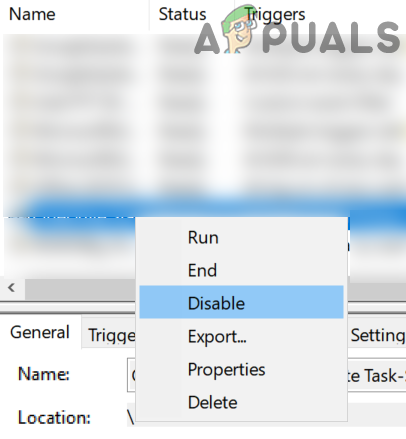
సమస్యాత్మక పనిని నిలిపివేయండి
- రీబూట్ చేసిన తర్వాత, సైన్-అవుట్ సమస్య పరిష్కరించబడిందో లేదో తనిఖీ చేయండి.
- ఇది ఇంకా కాకపోతే, విండోస్ మెనుని ప్రారంభించడానికి విండోస్ లోగో కీని నొక్కండి మరియు శోధించండి కమాండ్ ప్రాంప్ట్ . అప్పుడు, ఫలితాల జాబితాలో, కమాండ్ ప్రాంప్ట్ పై కుడి క్లిక్ చేసి ఎంచుకోండి నిర్వాహకుడిగా అమలు చేయండి .
- ఇప్పుడు, అమలు S4U వాడకాన్ని ప్రేరేపించే పనిని తెలుసుకోవడానికి ఈ క్రిందివి:
గెట్-షెడ్యూల్డ్ టాస్క్ | foreach {If (([xml] (ఎగుమతి-షెడ్యూల్డ్ టాస్క్-టాస్క్నేమ్ $ _. టాస్క్నేమ్-టాస్క్పాత్ $ _. టాస్క్పాత్)). GetElementsByTagName ('LogonType'). }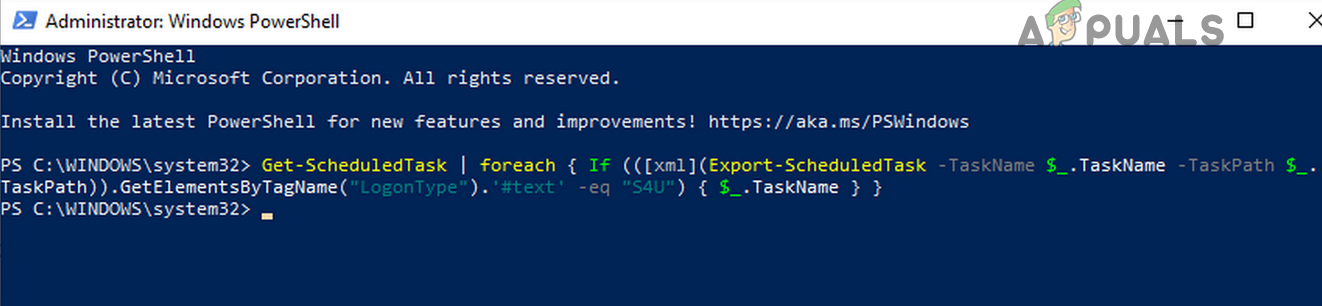
సమస్యాత్మక పనులను తెలుసుకోవడానికి ఆదేశాన్ని అమలు చేయండి
- అప్పుడు పనుల పేర్లను గమనించండి సమస్యను సృష్టించడం మరియు తరువాత 1 నుండి 10 దశలను పునరావృతం చేయండి సమస్యను పరిష్కరించడానికి.
పరిష్కారం 6: మరొక విండోస్ యూజర్ ఖాతాతో ప్రయత్నించండి
మీ సిస్టమ్ యొక్క వినియోగదారు ప్రొఫైల్ పాడైతే మీరు చేతిలో లోపం ఎదుర్కోవచ్చు. ఈ సందర్భంలో, మరొక వినియోగదారు ఖాతాను సృష్టించడం లేదా మారడం సమస్యను పరిష్కరించవచ్చు. ఖాతాలను మార్చడానికి ముందు, భాగస్వామ్య అనుభవాన్ని నిలిపివేయడం సమస్యను పరిష్కరిస్తుందా అని ప్రయత్నిద్దాం.
- పై క్లిక్ చేయండి విండోస్ విండోస్ మెనూని ప్రారంభించడానికి బటన్ను ఎంచుకోండి సెట్టింగులు / గేర్ చిహ్నం.
- ఇప్పుడు తెరచియున్నది సిస్టమ్ ఆపై ఎంచుకోండి భాగస్వామ్య అనుభవం (స్క్రీన్ ఎడమ భాగంలో, మీరు కొంచెం స్క్రోల్ చేయాల్సి ఉంటుంది).
- ఇప్పుడు, డిసేబుల్ యొక్క ఎంపిక పరికరాల్లో భాగస్వామ్యం చేయండి మరియు పున art ప్రారంభించండి మీ సిస్టమ్.
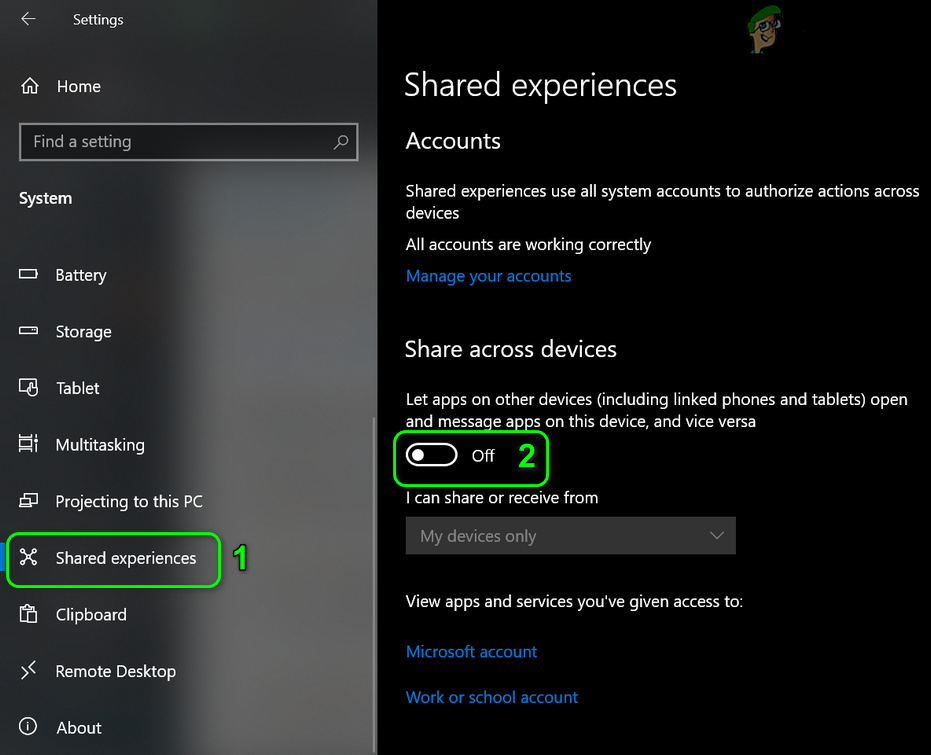
పరికరాల్లో భాగస్వామ్యం చేయడాన్ని ఆపివేయి
- పున art ప్రారంభించిన తర్వాత, సైన్-అవుట్ సమస్య పరిష్కరించబడిందో లేదో తనిఖీ చేయండి.
- కాకపోతే, సిస్టమ్ను తెరవండి సెట్టింగులు (దశ 1) ఆపై తెరవండి ఖాతాలు .
- ఇప్పుడు, “మీ సమాచారం” స్క్రీన్లో, ఎంపిక ఉందా అని తనిఖీ చేయండి మీ గుర్తింపును ధృవీకరించండి . అలా అయితే, అప్పుడు దానిపై క్లిక్ చేయండి మరియు అనుసరించండి మీ గుర్తింపును ధృవీకరించడానికి తెరపై సూచనలు.
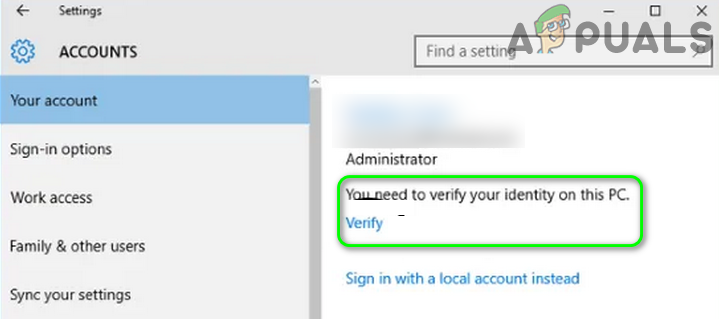
విండోస్ 10 సెట్టింగులలో మీ గుర్తింపును ధృవీకరించండి
- ఇప్పుడు రీబూట్ చేయండి మీ మెషీన్ మరియు రీబూట్ చేసిన తర్వాత, సైన్-అవుట్ సమస్య పరిష్కరించబడిందో లేదో తనిఖీ చేయండి.
- కాకపోతే మరియు మీరు ఉపయోగిస్తున్నారు a మైక్రోసాఫ్ట్ ఖాతా , ఆపై దాన్ని తీసివేసి, a కు మారడానికి ప్రయత్నించండి స్థానిక ఖాతా ( మరొక స్థానిక వినియోగదారు ఖాతాను సృష్టించండి ) అది సమస్యకు కారణమవుతుందో లేదో తనిఖీ చేయడానికి. మీరు ఇప్పటికే ఉపయోగిస్తుంటే a స్థానిక ఖాతా , ఆపై a కి మారుతుందో లేదో తనిఖీ చేయండి మైక్రోసాఫ్ట్ ఖాతా సమస్యను పరిష్కరిస్తుంది.
సమస్య ఇంకా పరిష్కరించబడకపోతే, విండోస్ యొక్క పాత సంస్కరణకు తిరిగి మారుతుందో లేదో తనిఖీ చేయండి తాజా బగ్గీ నవీకరణను అన్ఇన్స్టాల్ చేస్తోంది సమస్యను పరిష్కరిస్తుంది. సమస్య ఇంకా ఉంటే, SFC మరియు DISM (డిస్మ్ / ఆన్లైన్ / క్లీనప్-ఇమేజ్ / రిస్టోర్ హెల్త్) ఆదేశాలను ఉపయోగించడం సమస్యను పరిష్కరిస్తుందో లేదో తనిఖీ చేయండి. సమస్య ఇంకా ఉంటే, అప్పుడు సిస్టమ్ పునరుద్ధరణ లేదా విండోస్ యొక్క స్థానంలో అప్గ్రేడ్ చేయండి. సమస్య కొనసాగితే, మీరు PC ని రీసెట్ చేయాలి లేదా విండోస్ యొక్క క్లీన్ ఇన్స్టాలేషన్ చేయవలసి ఉంటుంది (మీరు UEFI మోడ్ను ఉపయోగిస్తుంటే, సైన్ అవుట్ సమస్య నుండి బయటపడటానికి మీరు సేఫ్ బూట్ను డిసేబుల్ చేయాలి).
టాగ్లు సైన్ అవుట్ చేయండి 7 నిమిషాలు చదవండి